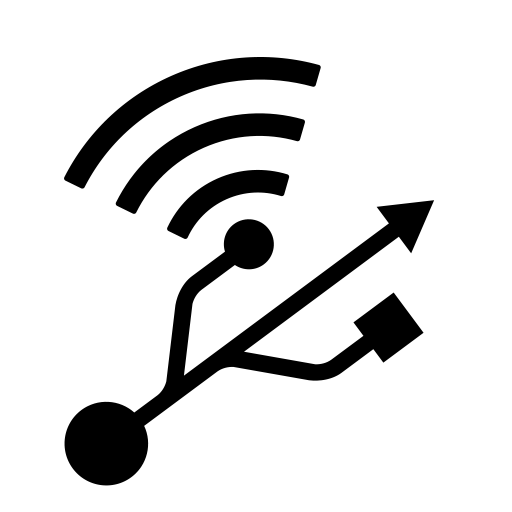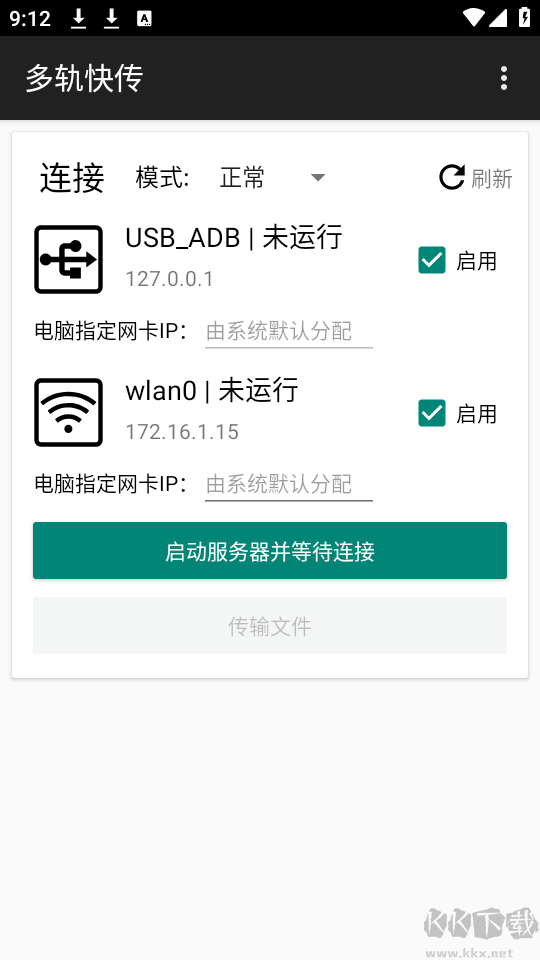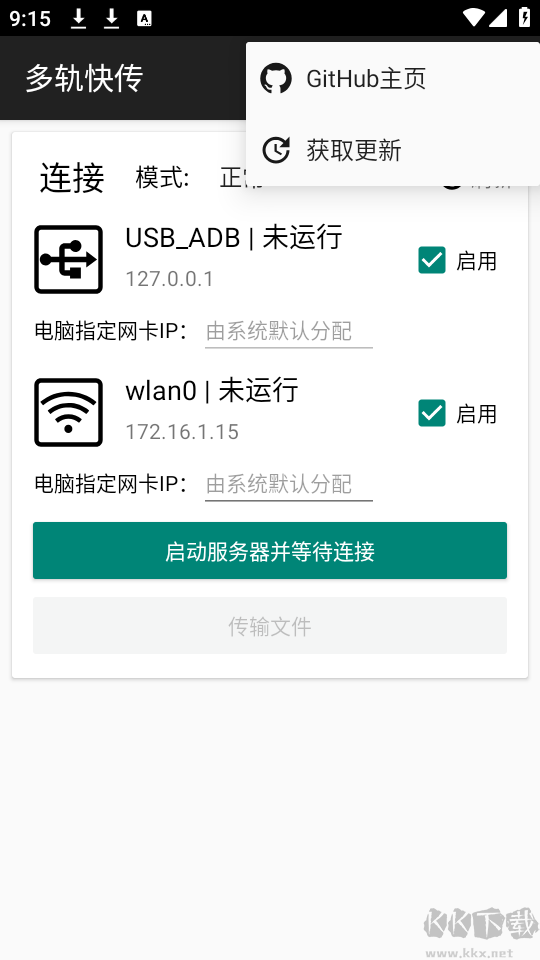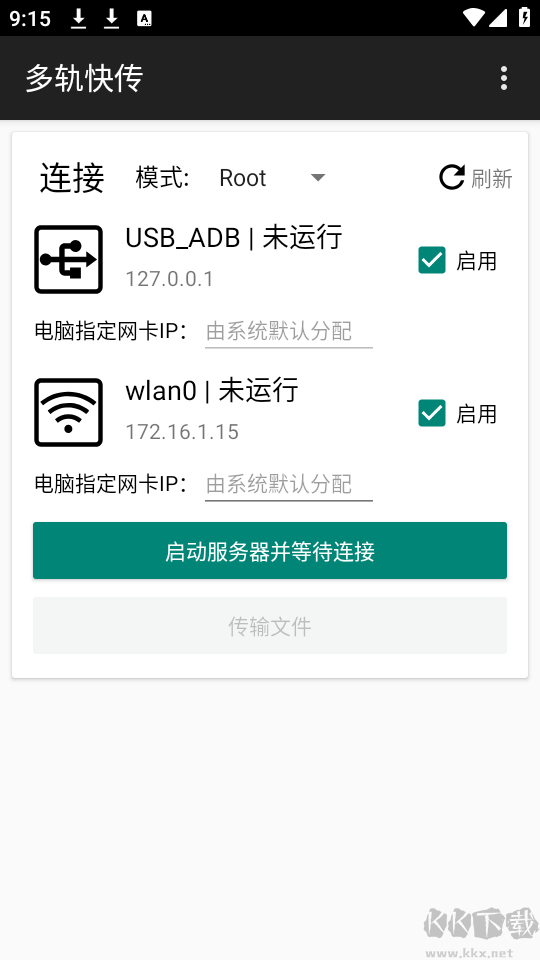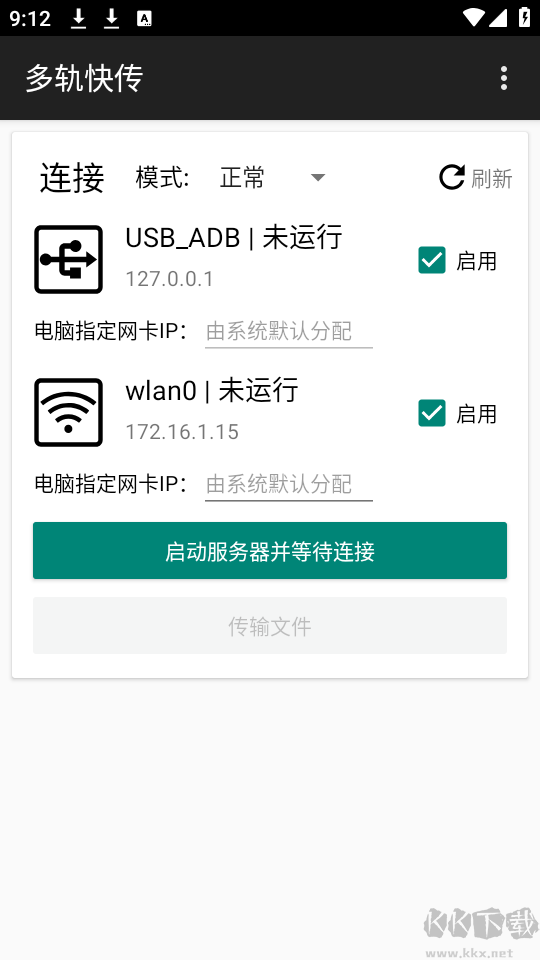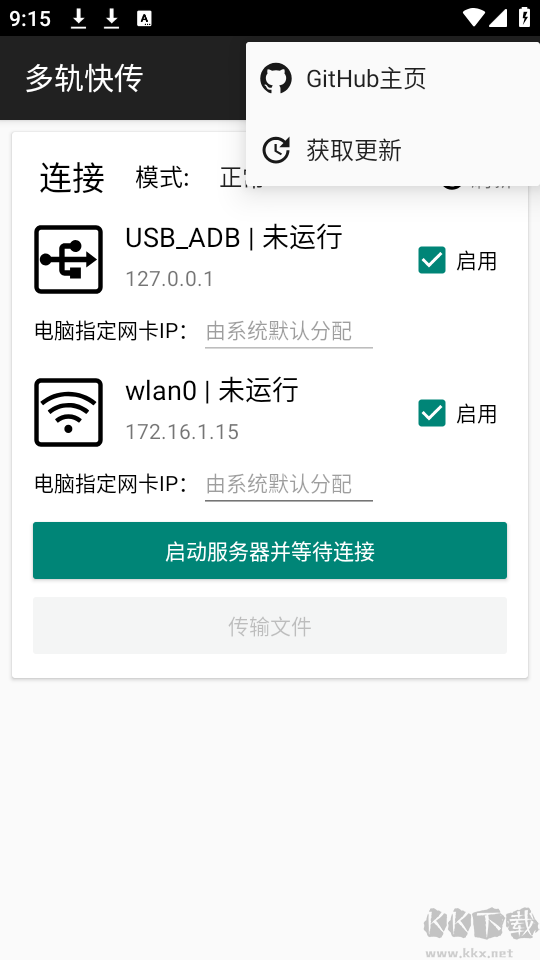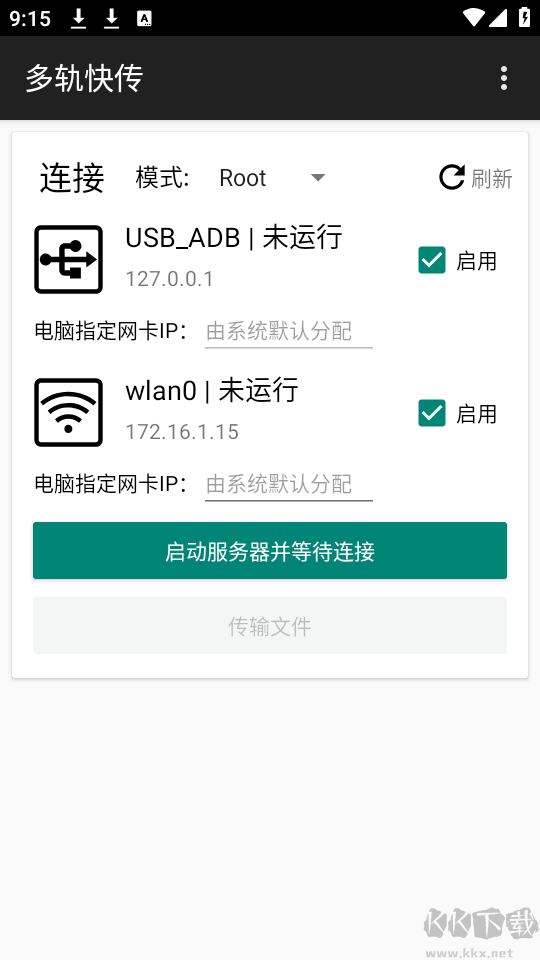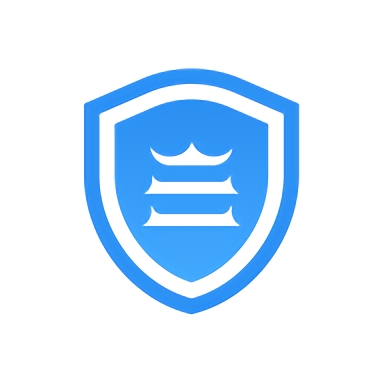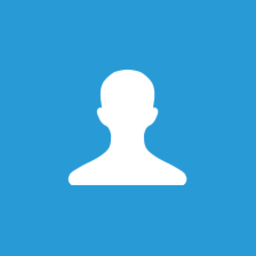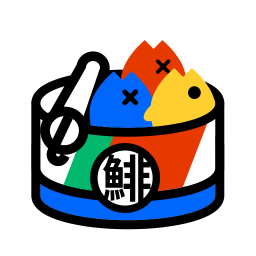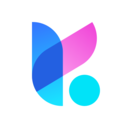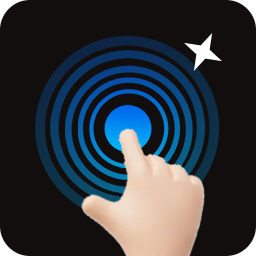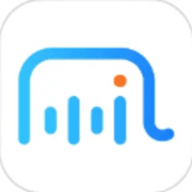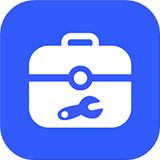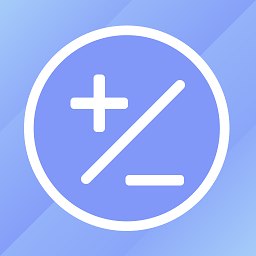简介
多轨快传app是一款非常专业好用的文件传输软件,用户能够通过这款软件借助和wifi等多种方式快速实现文件传输,操作起来非常的简单,没有任何的门槛,使用起来也不需要多余费用的支出,传输的过程也非常的快,感兴趣或者有需要的小伙伴就快来kk网站下载体验一下吧eee
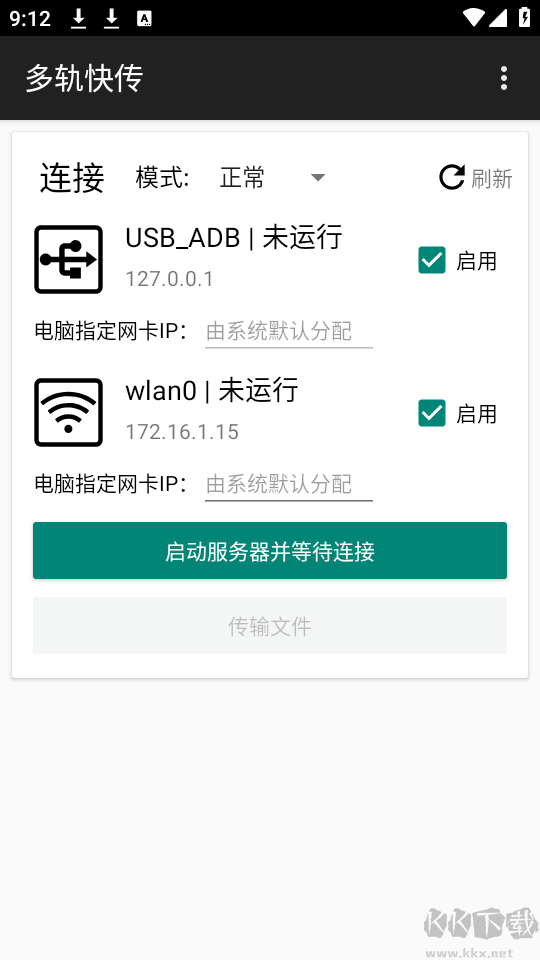
多轨快传怎么连接
1、先插上数据线并连接WIFI,WIFI需要与电脑处在同一局域网内(推荐电脑使用网线直连路由器)
2、设置开启USB调试,这是使用USB传输的依赖(原理:adbforwardtcp:tcp:,把手机的服务端端口转发到电脑上,以此建立TCP连接)
3、主界面选择好模式后点击按钮启动服务器并等待连接,状态显示“等待电脑连接”后,电脑双击运行启动.bat。
4、如果提示没有java,则需要安装java运行环境,安装过程不过多阐述,与我的世界安装java环境过程一致。
5、程序首先执行adb转发端口(USB通道),若电脑未授权USB调试,请点击手机上的“允许这台电脑进行调试”。
6、端口转发完成后,电脑端自动获取手机的WLANIP,两条线路连接成功后即可进行文件传输。
7、返回上级目录
8、按手机的返回键
9、adb指定设备
10、v1.1版本新增,用命令行运行jar或者修改启动脚本,程序会在末尾添加adb参数
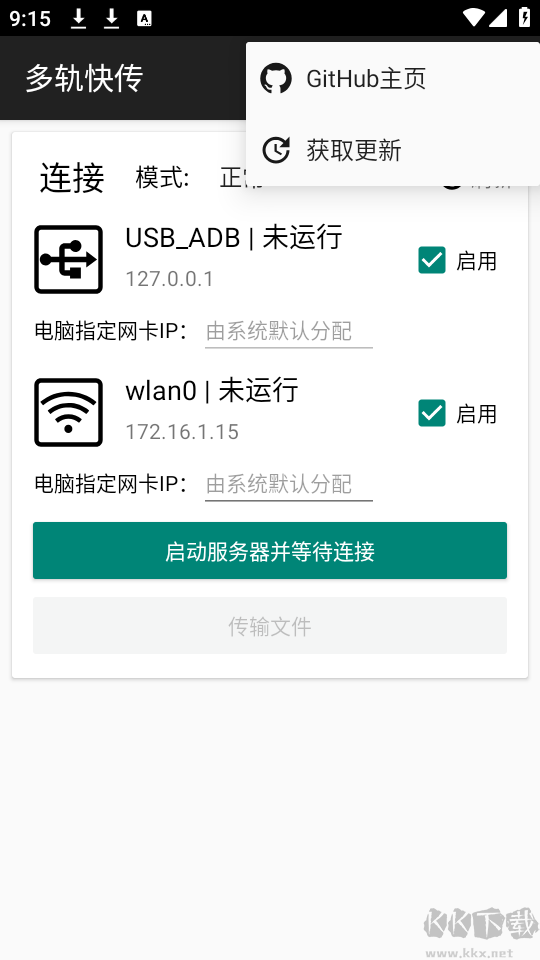
多轨快传怎么传输
1、连接成功后,点击传输文件按钮,即可开始选择文件进行传输。
2、UI是双排文件管理器(照搬的MT管理器)。左边文件列表是当前手机的文件列表,右边为电脑的文件列表。
3、点击文件夹进入子目录,按手机的返回键,返回当前焦点所在目录的上一级。
4、长按文件或文件夹,进入选择模式。选择完后,长按任意一个被选中的条目,点击确认对话框的确定即开始传输,选中的文件或文集夹将传输到另一侧的目录里。左往右是传输到电脑,反之就是传输电脑文件到手机。
5、例如:/sdcard/>[/sdcard/test/]==>E:transfer>[E:/transfer/test/]
6、传输完毕后,点击右上角“←”退出文件列表,点击停止服务器以正常断开与电脑的连接。
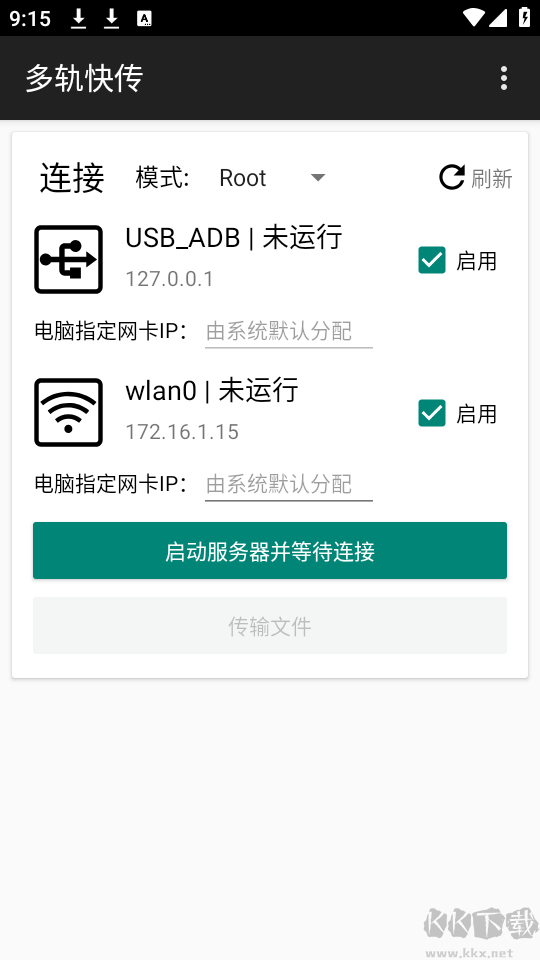
为什么推荐使用双轨快传APP
1、充分利用USB和Wi-Fi的优势,实现极速文件传输。
2、双通道设计提高了传输的稳定性,减少传输中断的概率。
3、支持多种操作系统和设备,使用方便。
4、适用于各种文件传输场景,如备份数据、传输影音文件等。
《多轨快传》软件优势:
1.音乐,视频,图片,文档都能够快速传输,给用户更多的便捷体验。
2.丰富多样的传输模式,每一种都特别简单,用户在选择的时候可以按照个人的需求和喜好。
3.许多大型文件传输起来也特别流畅,能够极速完成,无需过多等待。
《多轨快传》软件亮点:
1.多种加密模式,为用户的数据信息带来了更高的安全性。
2.usb,wifi等多张网卡可以同时使用,传输文件的速度超乎你的想象。
3.界面设计简约,应用功能一目了然,用户能够任意选择。
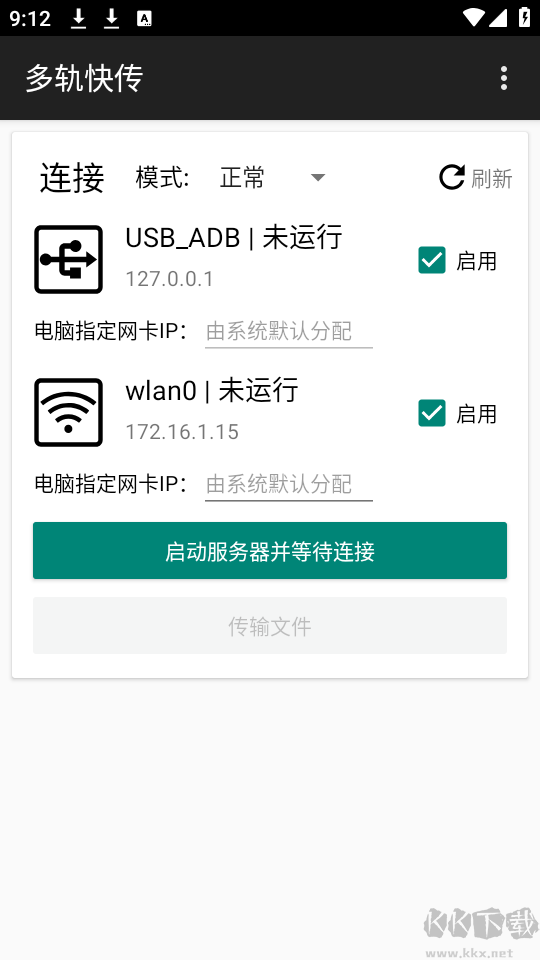
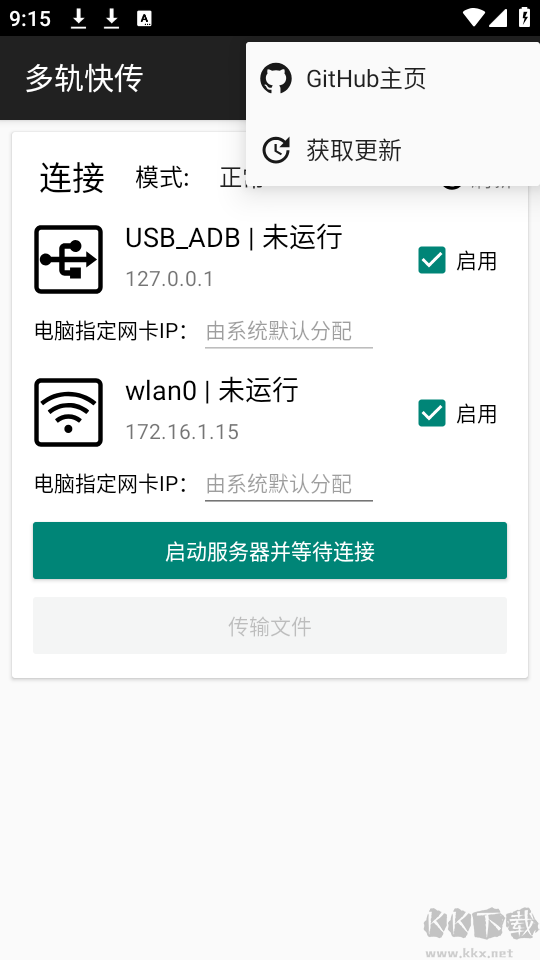
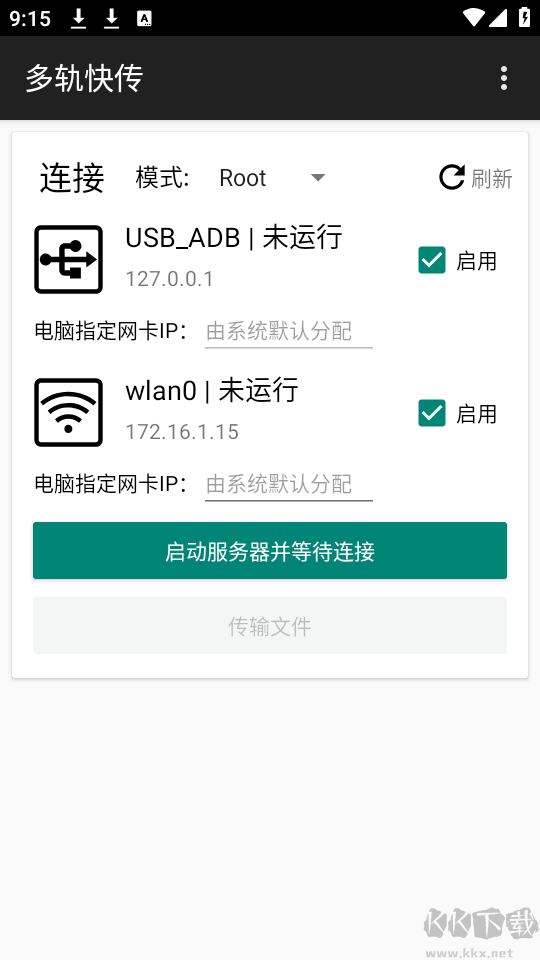
权限要求
标题:多轨快传全新版 v2.0.0
链接:http://www.atiaccess.com/atvod/5378.html
版权:文章转载自网络,如有侵权,请联系删除!